极速PE官网 > 帮助中心 >
默认网关不可用,小编告诉你win7默认网关不可用怎么办
作者:pe系统 2018-07-16
摘要:最近小编发现有小伙伴想知道win7默认网关不可用的解决方法,所以小编就为你们准备了解决默认网关不可用的方法.所以小伙伴们快接着往下看吧,看看小编解决默认网关的操作步骤是什么吧.....
在使用电脑的时候我们总会遇到这样那样的问题,但尽管如此,我们们还是要努力的解决问题。今天小编就来给你们说说win7默认网关不可用的解决方法,让你们可以自己解决好win7默认网关不可用的问题。
小编之前在发呆的时候,突然想到可以以win7默认网关不可用为素材进行文章来编写,于是我就准备着编写的过程。那么现在你们就接着往下看看小编为你们准备的win7默认网关不可用的解决方法吧。
首先,点开始菜单,再找到并打开控制面板,打开之后,再点“网络和Internet”。
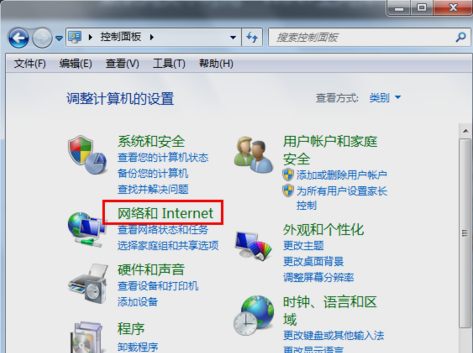
win7默认网关不可用系统软件图解1
然后,点开之后,再点“查看网络状态和任务”。
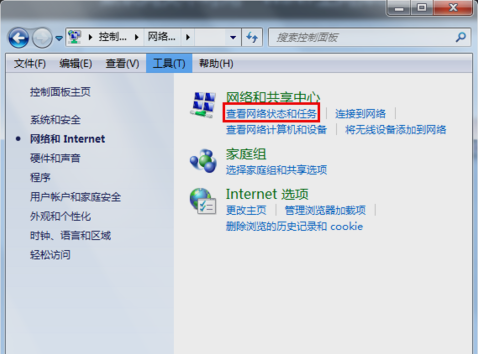
win7默认网关不可用系统软件图解2
接着,再点“更改适配器设置”。
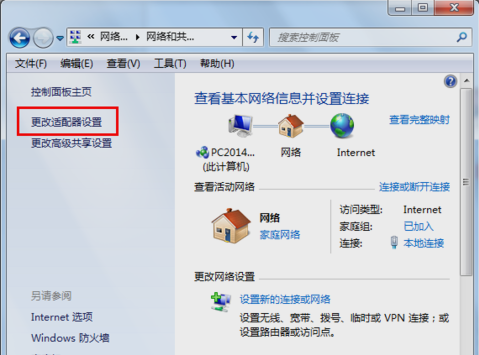
win7默认网关不可用系统软件图解3
再右键点击“本地连接”,然后点击属性。
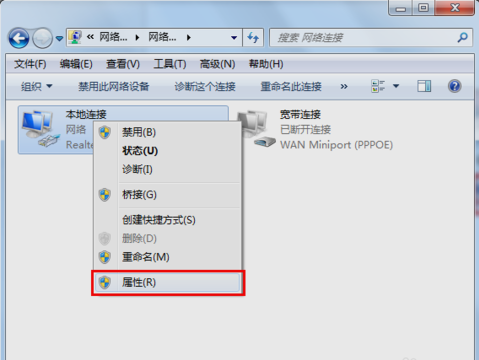
默认网关不可用系统软件图解4
然后点击“internet协议”,再点击属性。
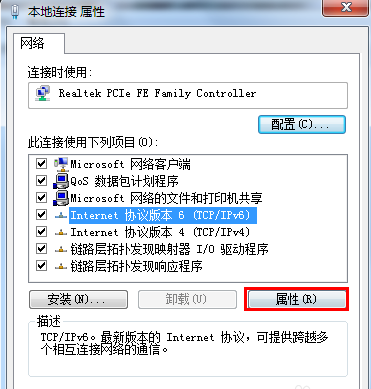
默认网关不可用系统软件图解5
最后,点击自动获取,重启电脑。问题就解决啦~~
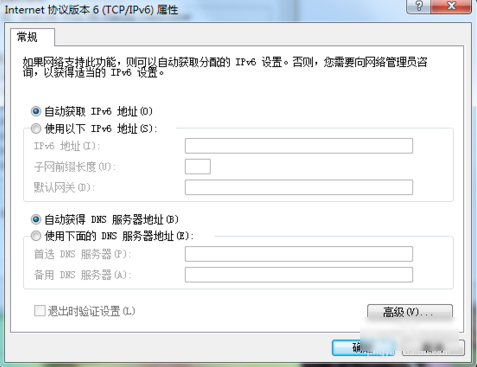
win7默认网关不可用系统软件图解6
